☆画像編集を開始する(イメージボックスの選択)
- カテゴリー
- 画像を編集する
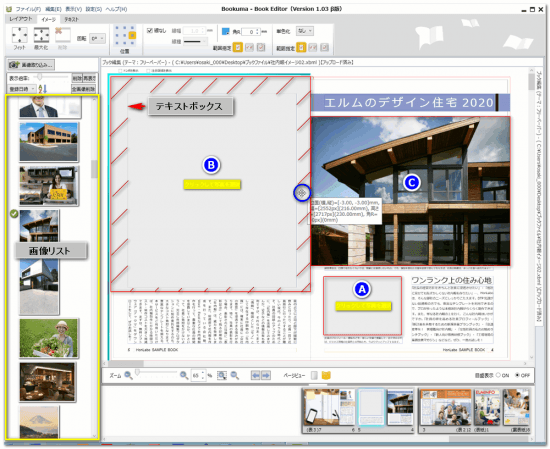
❶ページ内にある「イメージボックス(ⒶⒷⒸ全てイメージボックス)」の上にカーソルをオンマウスする。
❷カーソルが十字キーになったらクリックする
イメージボックスの選択方法
Ⓐテキストボックスが内側にない場合:グレー色のどこでもクリック可能
Ⓑテキストボックスが内側にある場合:テキストボックスの罫線より外側(赤い斜線部)がクリック可能
Ⓒ配置済み画像の場合:ⒶⒷと同じルールが適用される
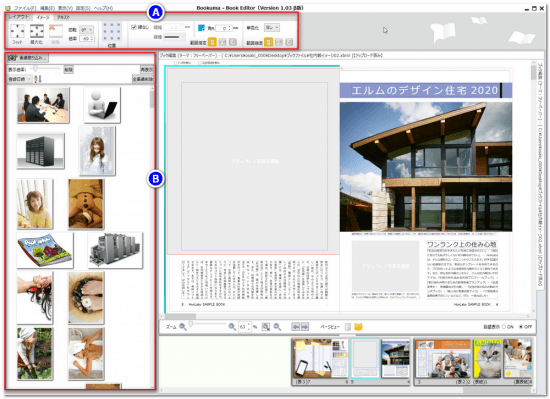
❸画像編集用の機能が表示される
Ⓐ画像のサイズ変更・位置調整・回転・枠線の配置・角R加工などができます。詳しくは「画像編集機能(イメージタブ)」の基本解説
Ⓑ「画像取り込み…」機能 で取り込んだ画像を「イメージボックス」へ配置するためのリストボックスの「画像機能」が利用できます。


